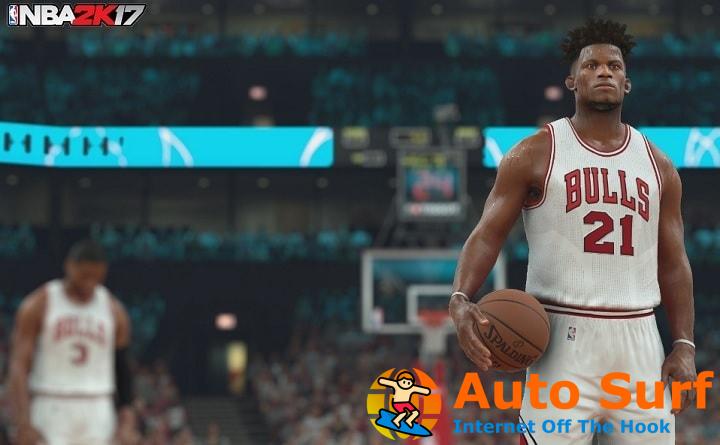- 0x80004005: error no especificado El mensaje suele aparecer si no tiene los privilegios necesarios.
- En caso de que aparezca el error al trabajar con archivos, utilice un software especializado.
- Ejecutar un análisis del sistema es una excelente manera de evitar que aparezcan todo tipo de errores.
El Error 0x80004005: no especificado Puede aparecer un error para los usuarios cuando trabajan con archivos o directorios en el Explorador de archivos.
Cuando se produce el error, aparece una ventana de cuadro de diálogo que indica: Un error inesperado le impide cambiar el nombre (o copiar o eliminar) la carpeta.
¿Ha aparecido esa ventana de mensaje de error en su escritorio? Si es así, ¡has venido al lugar correcto! Estas son algunas resoluciones que solucionarán este problema en Windows 10 y 11.
¿Por qué aparece el error 0x80004005?
Este problema suele aparecer en el Explorador de archivos cuando se trabaja con determinados archivos o carpetas. Muchos informaron este problema al intentar mover o cambiar el nombre de los archivos.
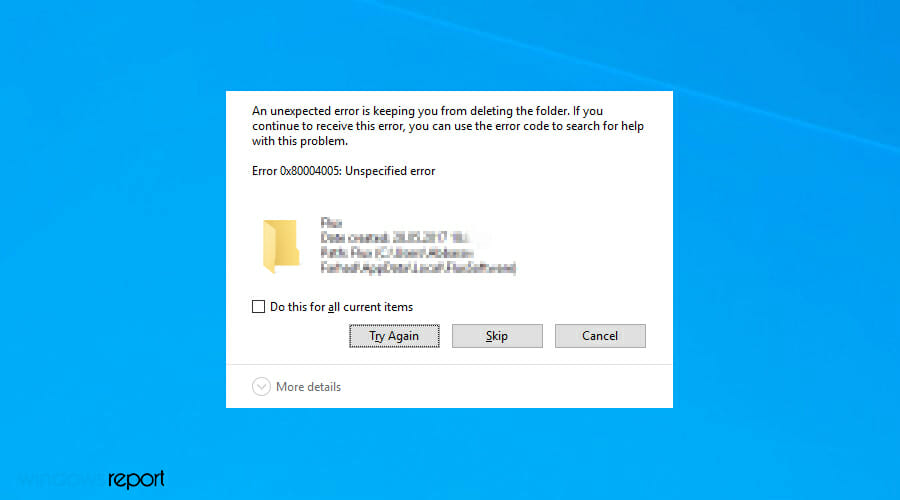
También pueden ocurrir problemas cuando intenta abrir o extraer un archivo, pero se pueden solucionar fácilmente.
¿Cómo afecta el error 0x80004005 a mi PC?
Esto depende de qué archivos se ven afectados por este problema. Si el mensaje aparece cuando intenta mover o cambiar el nombre de un archivo al que rara vez accede, no afecta demasiado sus actividades diarias.
Sin embargo, si los archivos que usa a diario se ven afectados, es posible que tenga un problema mayor. Afortunadamente, hay formas de solucionarlo.
¿Cómo puedo corregir el código de error 0x80004005: error no especificado en Windows 10/11?
- Abra el Solucionador de problemas de archivos y carpetas
- Ejecute un análisis del Comprobador de archivos del sistema
- Tomar posesión de la carpeta
- Arranque limpio de Windows
- Edite el nombre de la carpeta en PowerShell
- Extraiga archivos comprimidos con software de archivador
- Usar una cuenta de usuario diferente
1. Abra el Solucionador de problemas de archivos y carpetas
- Descargar el solucionador de problemas de archivos y carpetas de Windows.
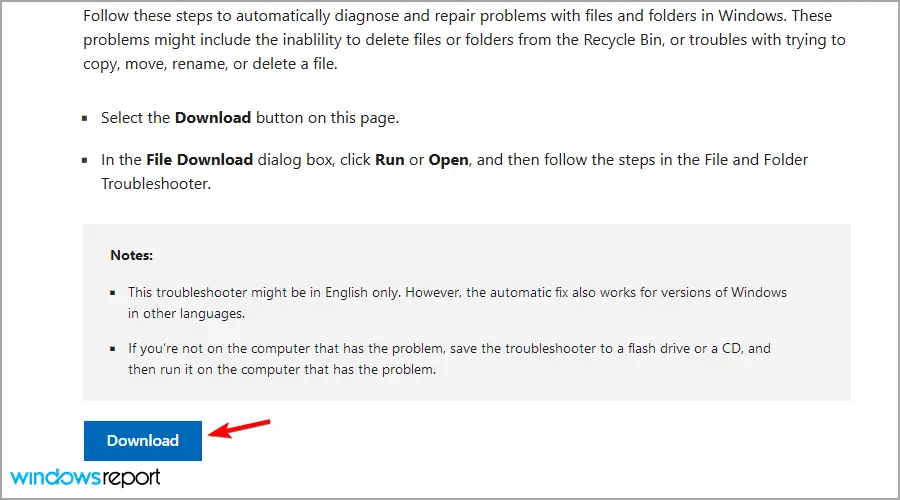
- A continuación, abra el Solucionador de problemas de archivos y carpetas desde la carpeta en la que lo guardó.
- Hacer clic Avanzado y seleccione el Aplicar reparaciones automáticamente opción que se muestra directamente debajo.

- Luego presione el botón próximo botón.
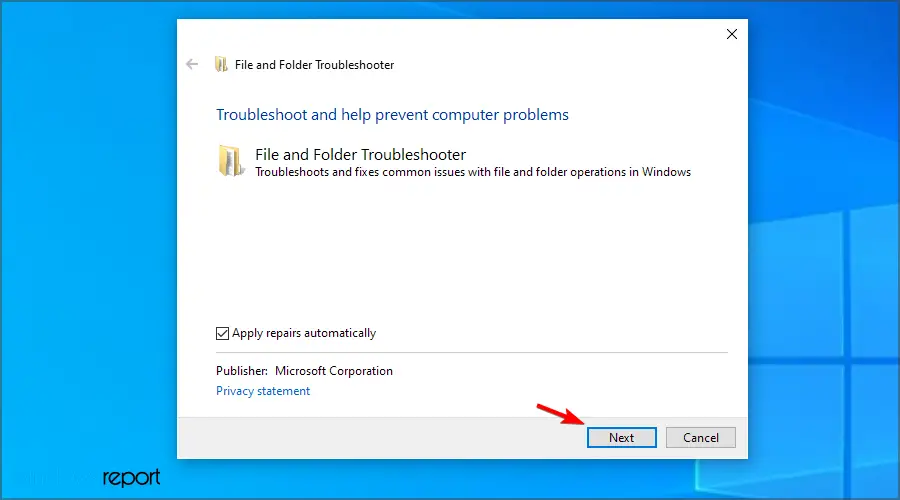
- Seleccione una de las opciones que se muestran en la instantánea a continuación y luego presione el botón próximo botón.
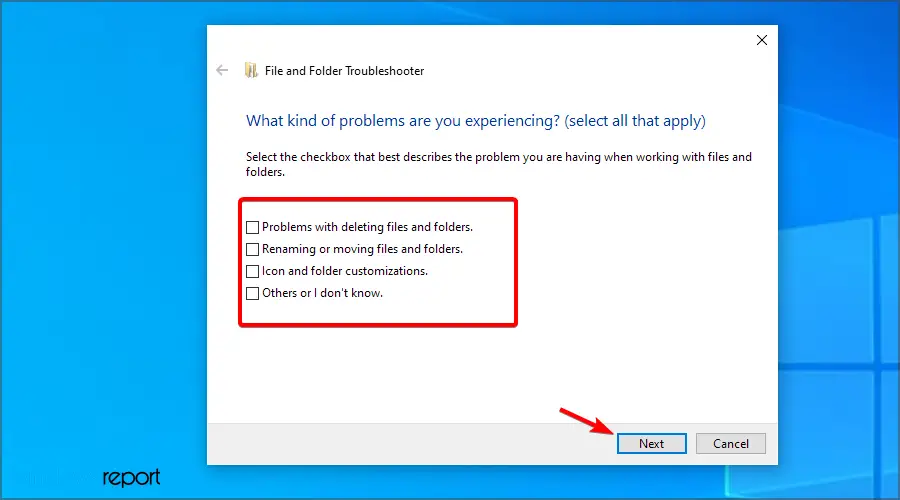
El Solucionador de problemas de archivos y carpetas de Microsoft puede resultar útil para solucionar el Error 0x80004005: error no especificado. El solucionador de problemas puede corregir errores del sistema relacionados con la copia, eliminación y edición de títulos de carpetas y archivos.
En caso de que encuentre algún problema, consulte nuestra guía sobre las paradas del solucionador de problemas antes de completar el proceso para ver cómo solucionar ese problema.
2. Ejecute un análisis del Comprobador de archivos del sistema
- imprenta ventanas tecla + X y elige Windows PowerShell (Administrador).

- Ejecute el siguiente comando:
DISM.exe /Online /Cleanup-image /Restorehealth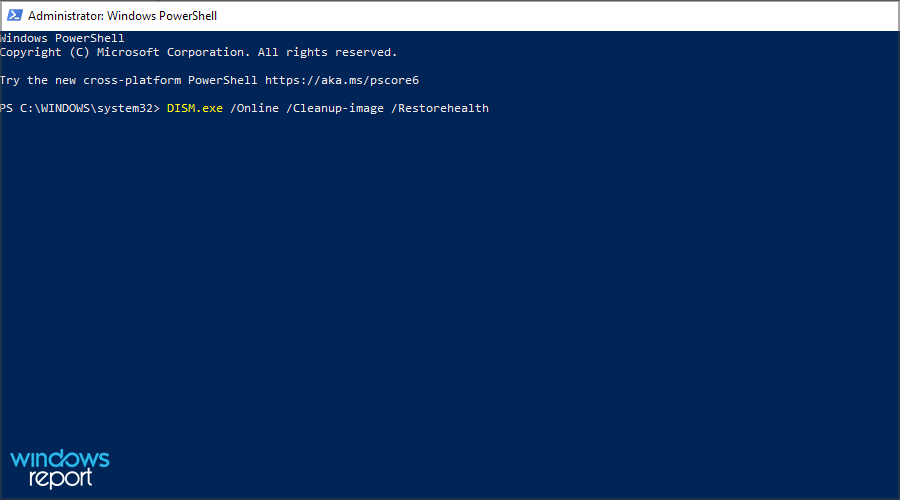
- Ahora ejecuta este comando:
sfc /scannow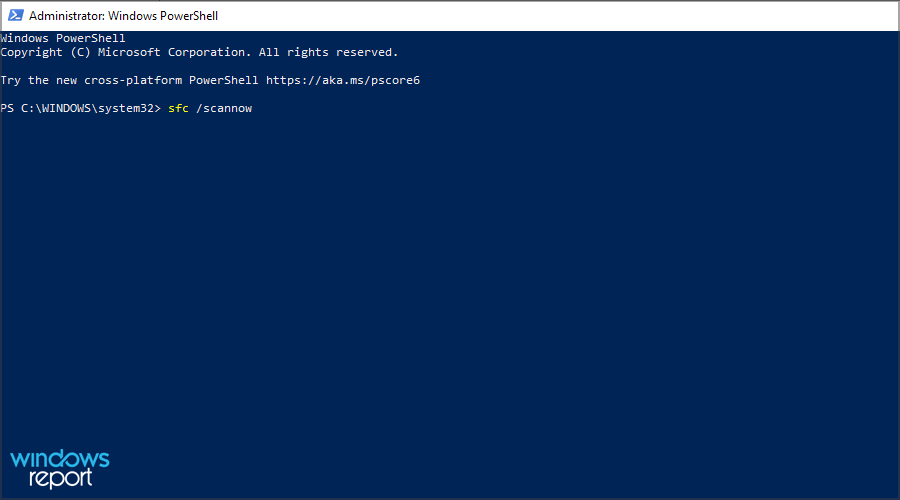
- La exploración SFC puede tardar entre 20 y 30 minutos en completarse. Reinicie su computadora de escritorio o portátil si el escaneo repara un archivo.
En caso de que tenga problemas para completar este proceso, consulte nuestra guía sobre qué hacer si DISM falla en su PC.
3. Tomar posesión de la carpeta
- Localice el directorio que le está dando este error. Haz clic derecho y elige Propiedades.
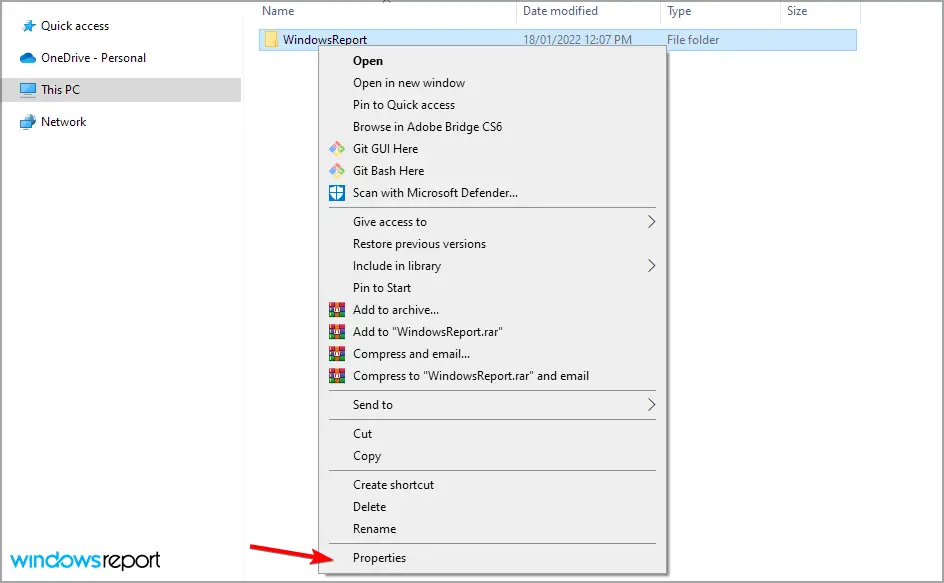
- Navegar a la Seguridad sección y haga clic en Avanzado.
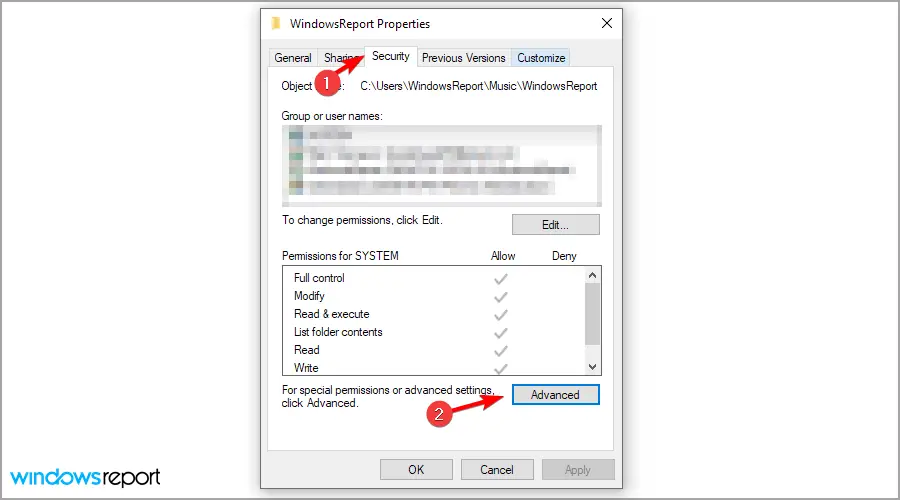
- Haga clic en Cambio al lado de Dueño nombre.
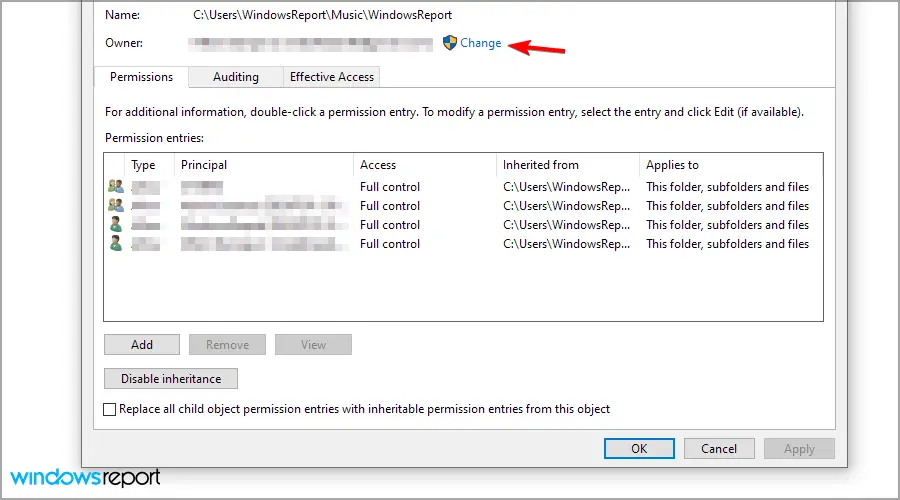
- En el Ingrese el nombre del objeto para seleccionar introduzca el nombre de su cuenta de usuario. Haga clic en Comprobar nombres y OK.
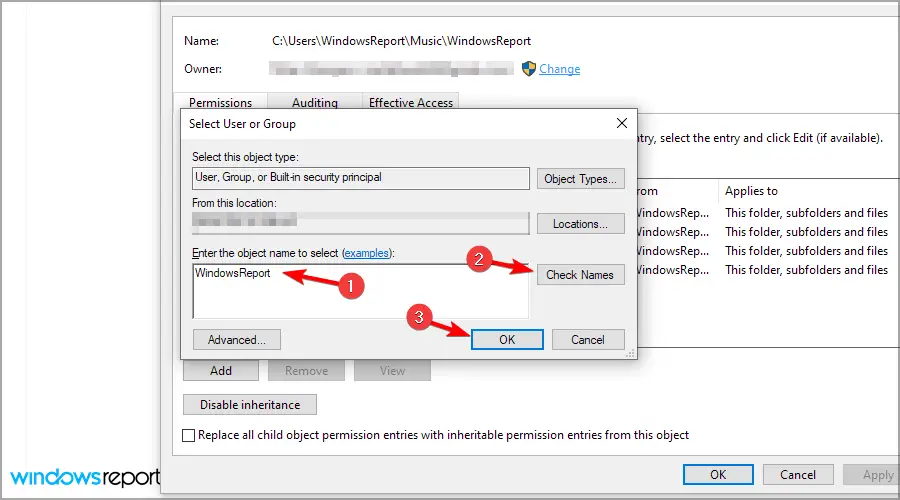
- Revisa ahora Reemplazar propietario en subcontenedores y objetos y haga clic en Solicitar y OK.
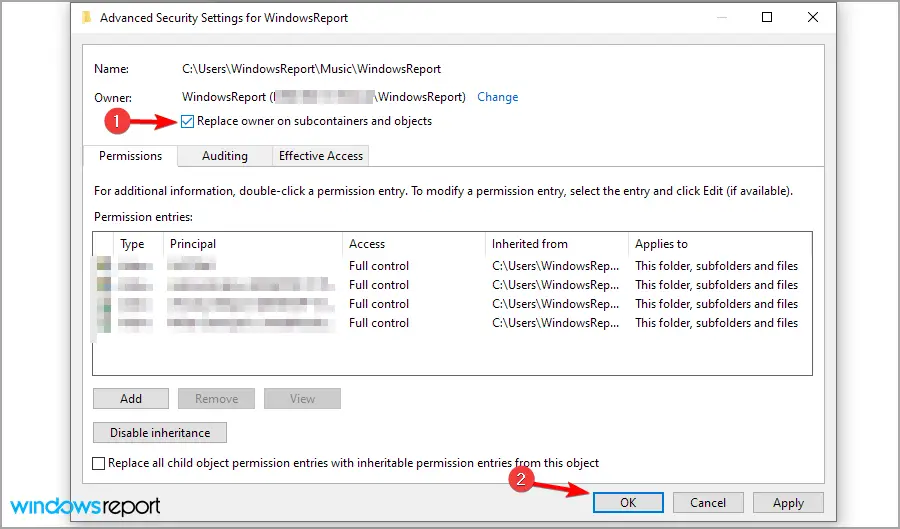
Para obtener más información, consulte nuestra guía sobre cómo tomar posesión de un archivo o carpeta en Windows 10.
4. Arranque limpio de Windows
- Primero, abra el accesorio Run con el ventanas tecla + R tecla de acceso directo y entrar msconfig.
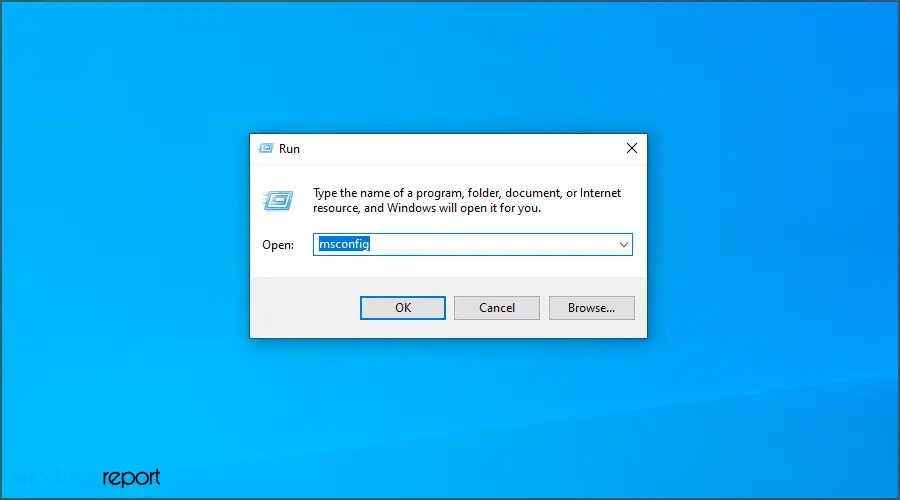
- Selecciona el Inicio selectivo opción en el General pestaña. Deseleccione el Cargar elementos de inicio caja.
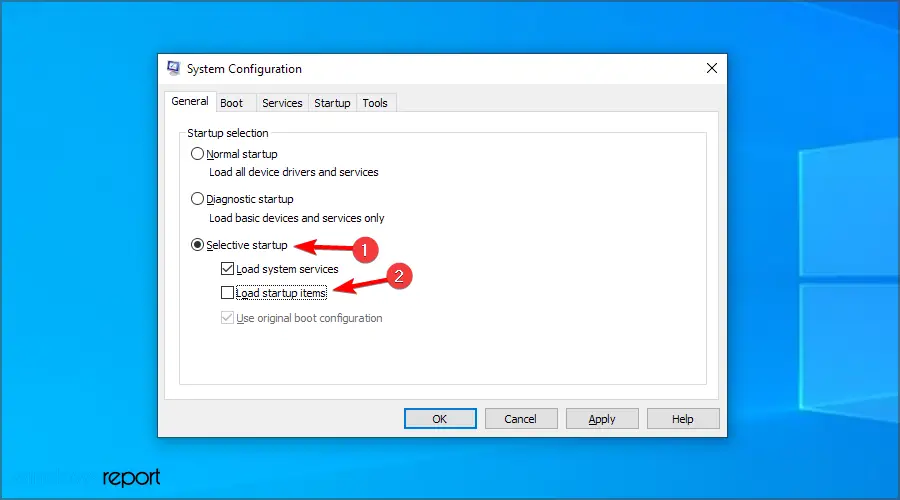
- Navegar a la Servicios pestaña y haga clic en el Esconder todos los servicios de Microsoft caja. presione el Desactivar todo botón. Ahora haga clic Solicitar y OK.
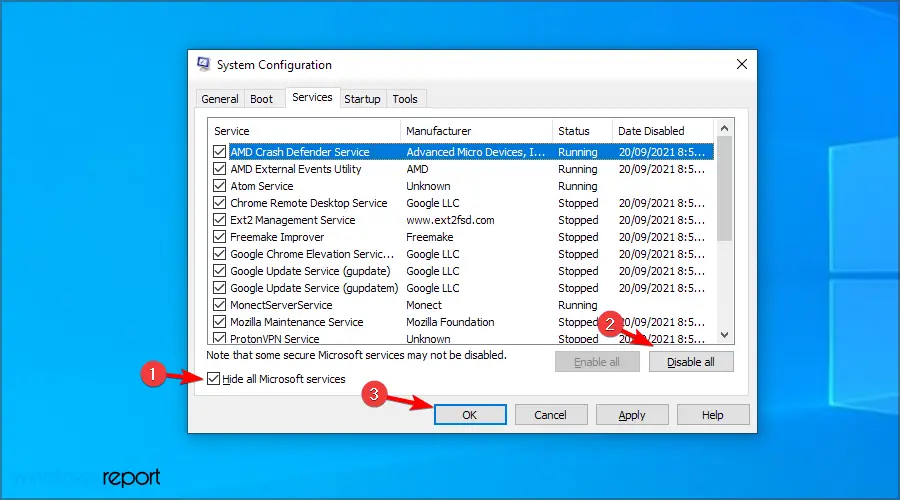
- presione el Reiniciar botón en el Configuración del sistema cuadro de diálogo que se abre.
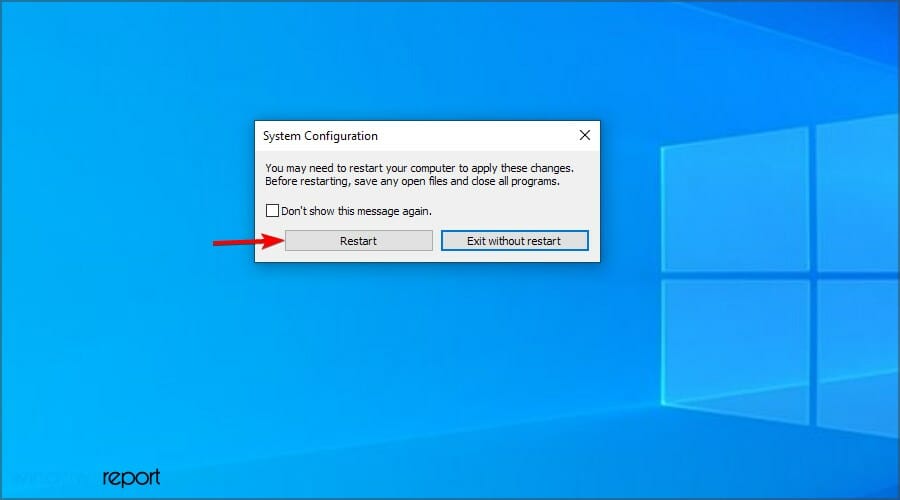
Después de hacer eso, verifique si el problema sigue ahí. Si lo desea, puede habilitar los servicios uno por uno hasta que logre encontrar la causa del problema.
Consejo de experto: Algunos problemas de la PC son difíciles de abordar, especialmente cuando se trata de repositorios dañados o archivos de Windows faltantes. Si tiene problemas para corregir un error, es posible que su sistema esté parcialmente dañado. Recomendamos instalar Restoro, una herramienta que escaneará su máquina e identificará cuál es la falla.
Haga clic aquí para descargar y comenzar a reparar.
Para obtener más información sobre este tema, consulte nuestra guía sobre cómo eliminar aplicaciones de inicio.
5. Edite el nombre de la carpeta a través de PowerShell
- imprenta ventanas tecla + X y elige Windows PowerShell (Administrador).
- Navegue a la carpeta usando el comando cd. En nuestro ejemplo usamos este comando:
cd C:\Users\WindowsReport\Music\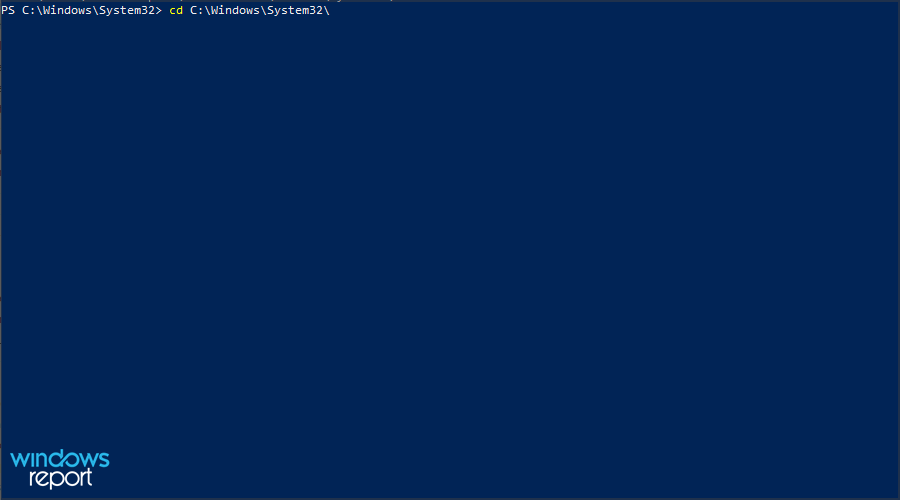
- Ahora usa el comando ren así:
ren WindowsReport WindowsReport_new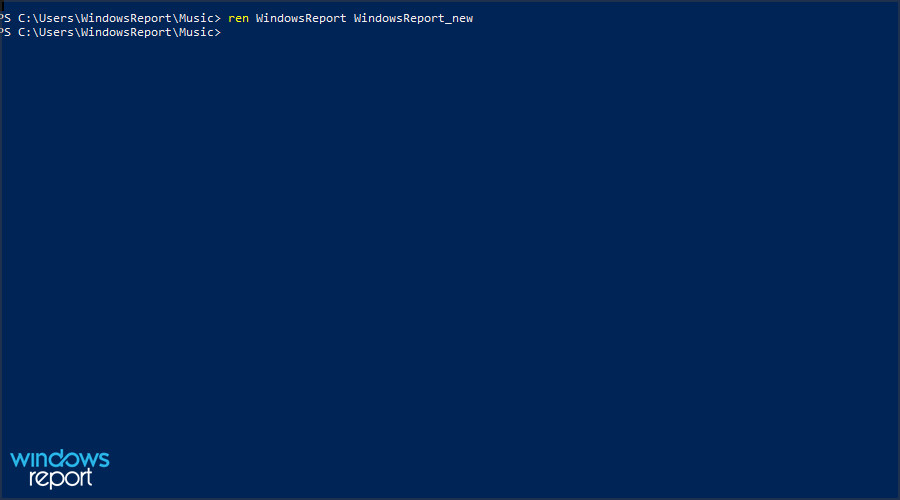
- Después de cambiar el nombre del directorio, compruebe si se ha resuelto el problema.
6. Extraiga archivos comprimidos con un software de archivado
Esta resolución es más específica para arreglar el Error 0x80004005: error no especificado al extraer archivos comprimidos, como ZIP.
Eso suele suceder cuando el ZIP, u otro formato de archivo, incluye una contraseña. En consecuencia, Windows no reconoce el archivo comprimido cifrado.
Para eludir esta limitación, se recomienda utilizar un software de archivado de terceros, como WinZip, por ejemplo.
7. Usa una cuenta de usuario diferente
- imprenta ventanas tecla + S y entrar usuarios. Seleccione Agregar, editar o eliminar otros usuarios.
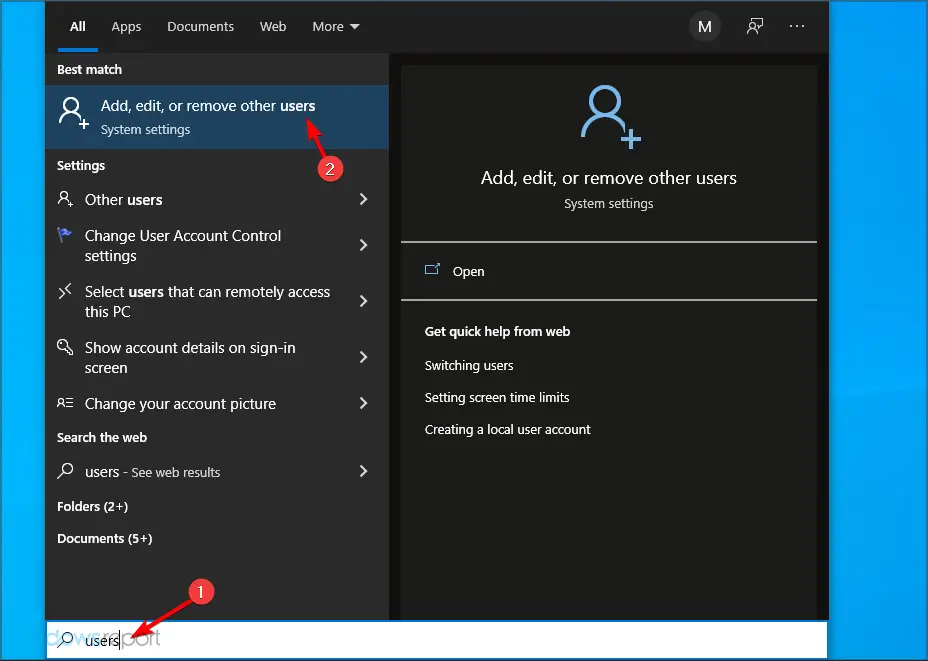
- Seleccione Agregar a otra persona a esta PC.
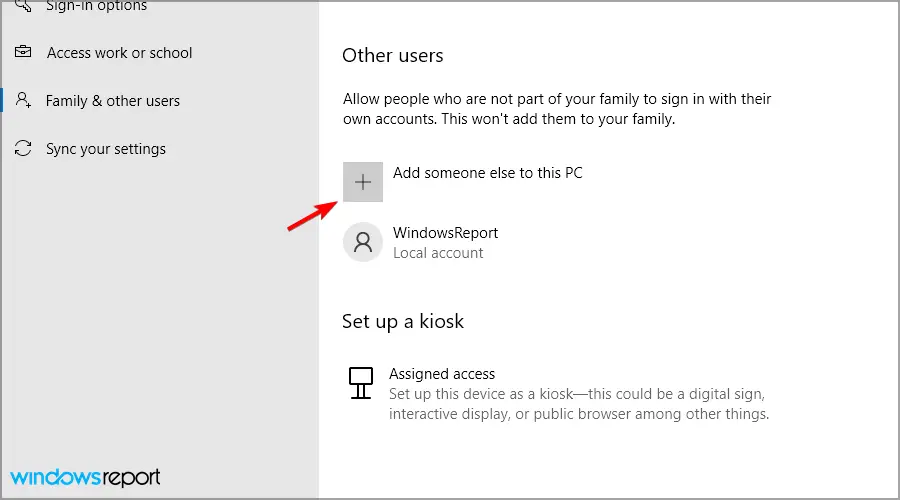
- Seleccione No tengo la información de inicio de sesión de esta persona..
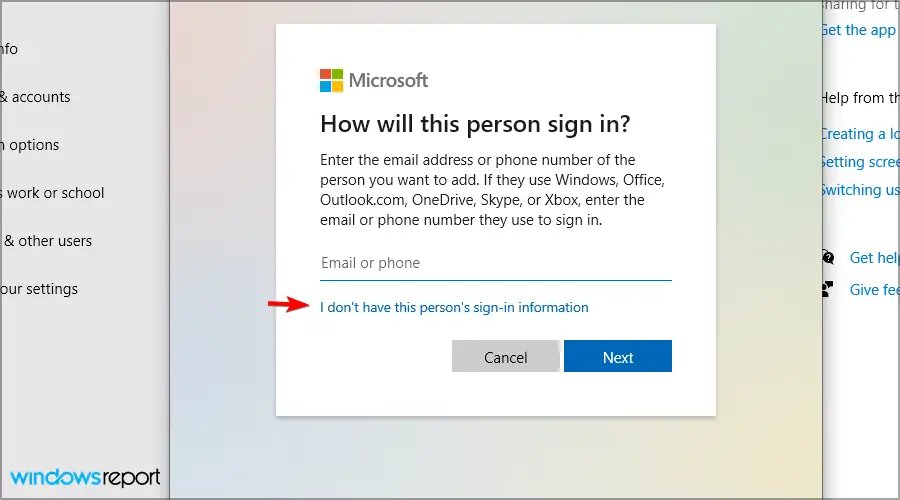
- Seleccione Agregar un usuario sin una cuenta de Microsoft.
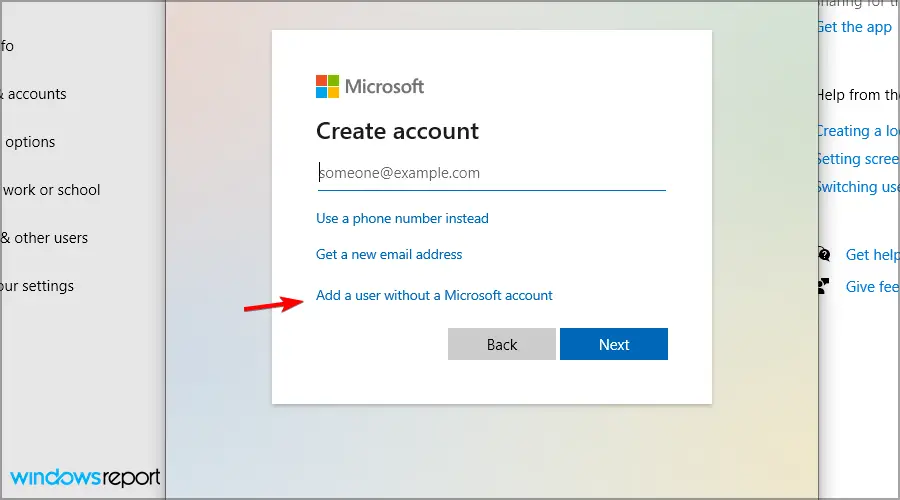
- Ingrese el nombre de usuario deseado para la nueva cuenta.
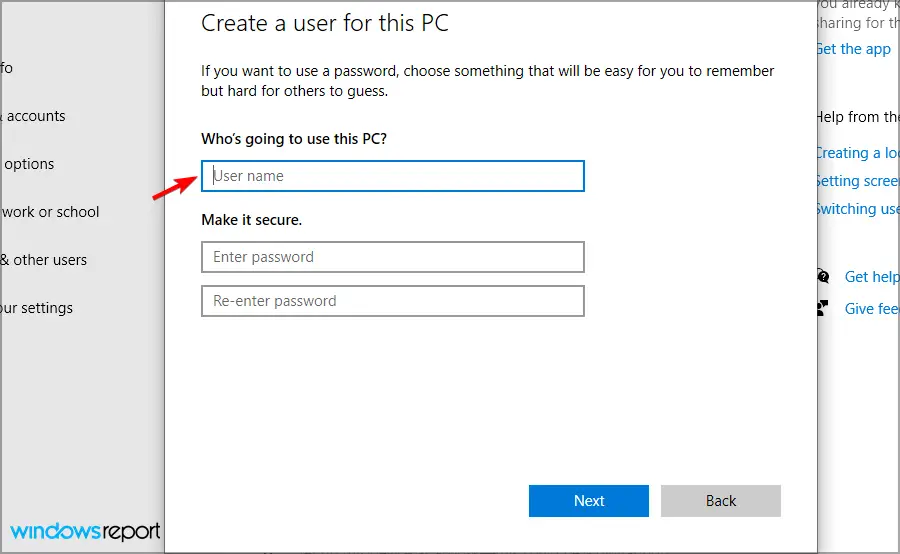
- Cambie a la nueva cuenta y verifique si el problema está resuelto.
¿Cómo puedo corregir el código de error 0x80004005: error no especificado en Windows? 11?
Desactiva tu antivirus
- imprenta ventanas tecla + S y tipo defensor. Seleccione Seguridad de Windows de la lista de resultados.
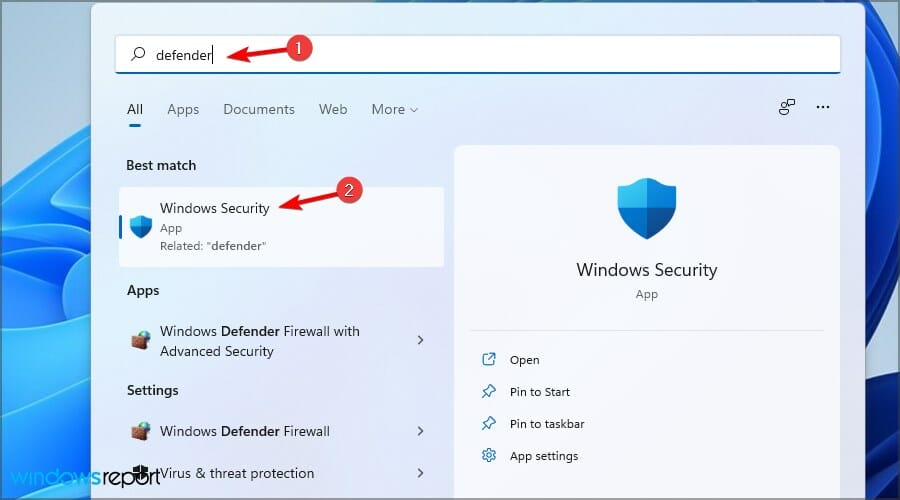
- Navegar a Protección contra virus y amenazas y haga clic en Administrar configuraciones.
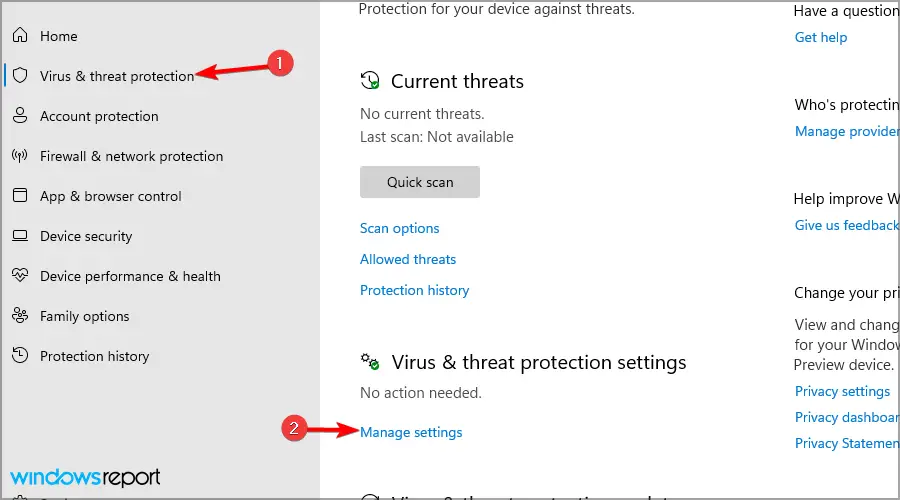
- Desactivar Protección en tiempo real.
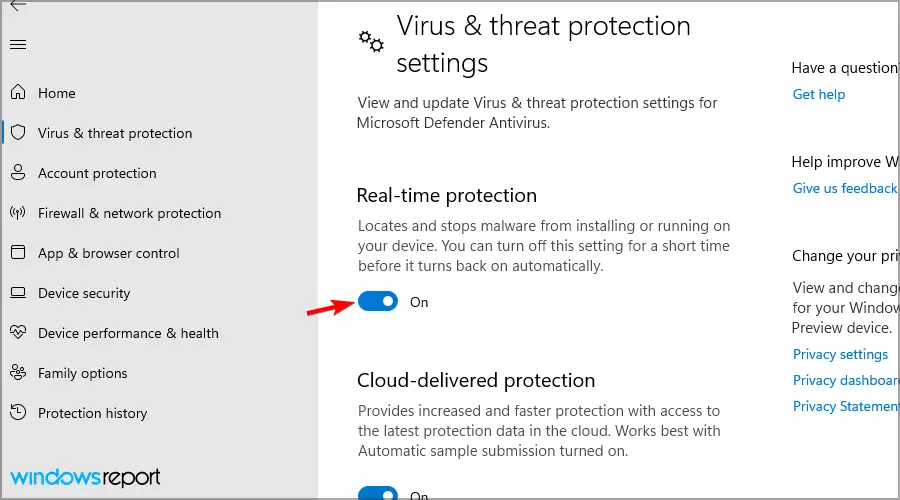
Tenga en cuenta que los pasos mencionados en esta solución solo se aplican a Windows Defender. Si está usando un antivirus diferente, tendrá que usar diferentes métodos para deshabilitarlo.
NOTA
No se recomienda desactivar el antivirus como una solución a largo plazo, así que asegúrese de volver a activarlo.
¿Puede el malware causar el error 0x80004005?
Es poco probable que el malware esté provocando la aparición de este mensaje. Es más probable que no tenga los permisos necesarios para modificar el archivo.
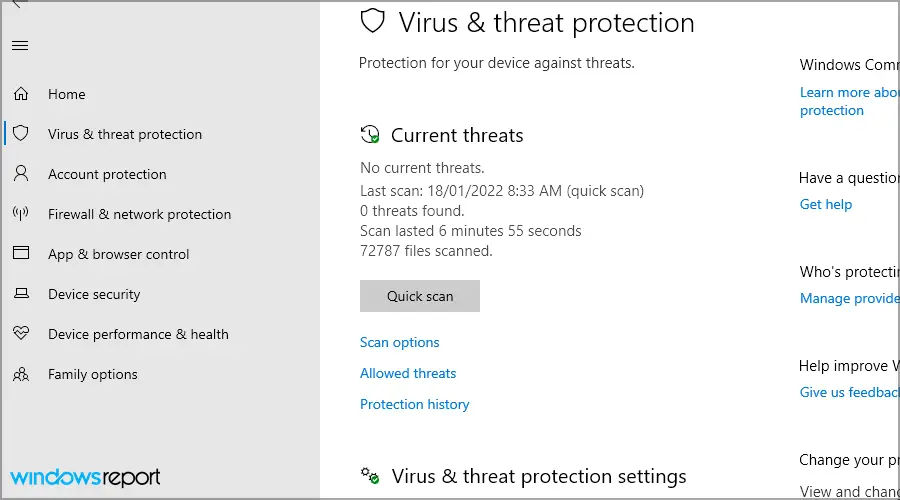
Si solo quiere estar seguro, siempre puede realizar un análisis completo del sistema y asegurarse de que no haya malware presente en su PC.
¿Qué versiones de Windows se ven afectadas por el error 0x80004005?
Este es un error bastante común y ha estado presente en varias versiones. Durante nuestra investigación, encontramos este problema en Windows 7, pero es posible que las ediciones anteriores también tuvieran este problema.
Las versiones más nuevas también lo padecen, pero debería poder solucionar este problema con facilidad utilizando las soluciones de esta guía.
Algunas de esas resoluciones probablemente arreglarán el 0x80004005 Error no especificado que aparece cuando los usuarios eliminan, cambian el nombre, copian o extraen carpetas y archivos dentro del Explorador de archivos.
En caso de que el problema persista, asegúrese de visitar nuestra guía sobre qué hacer si Windows no le permite acceder a sus archivos.
Si tiene alguna otra pregunta, no dude en dejarla en la sección de comentarios a continuación.



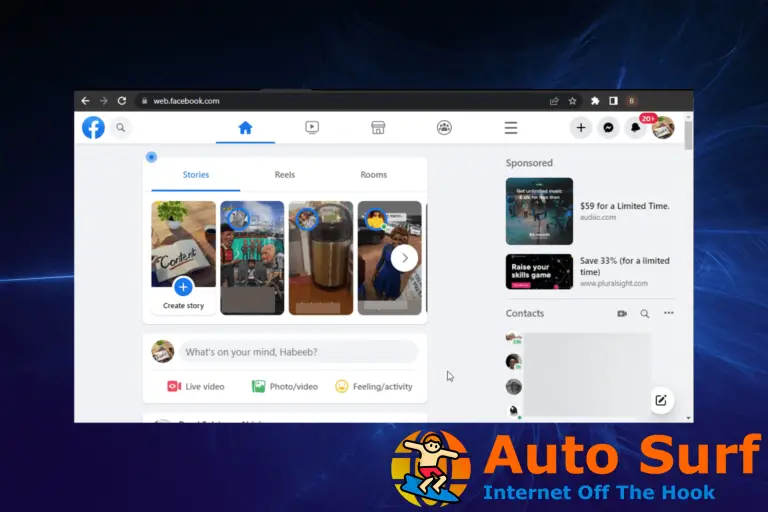
![REVISIÓN: error BSoD Reference_by_pointer [Bug Check 0x18] REVISIÓN: error BSoD Reference_by_pointer [Bug Check 0x18]](https://auto-surf.ro/wp-content/uploads/REVISION-Error-BSoD-Reference_by_pointer-Bug-Check-0x18-768x512.jpg)